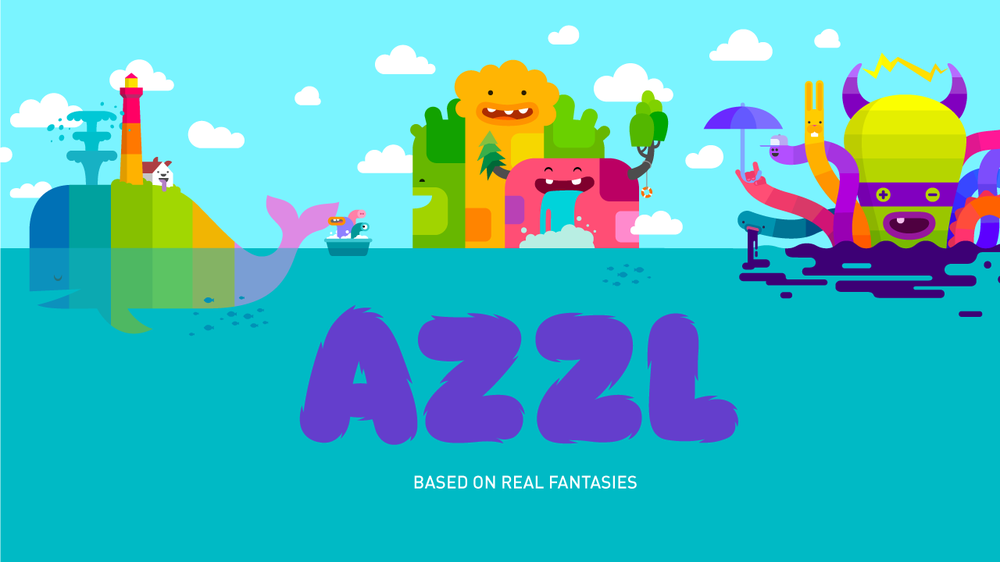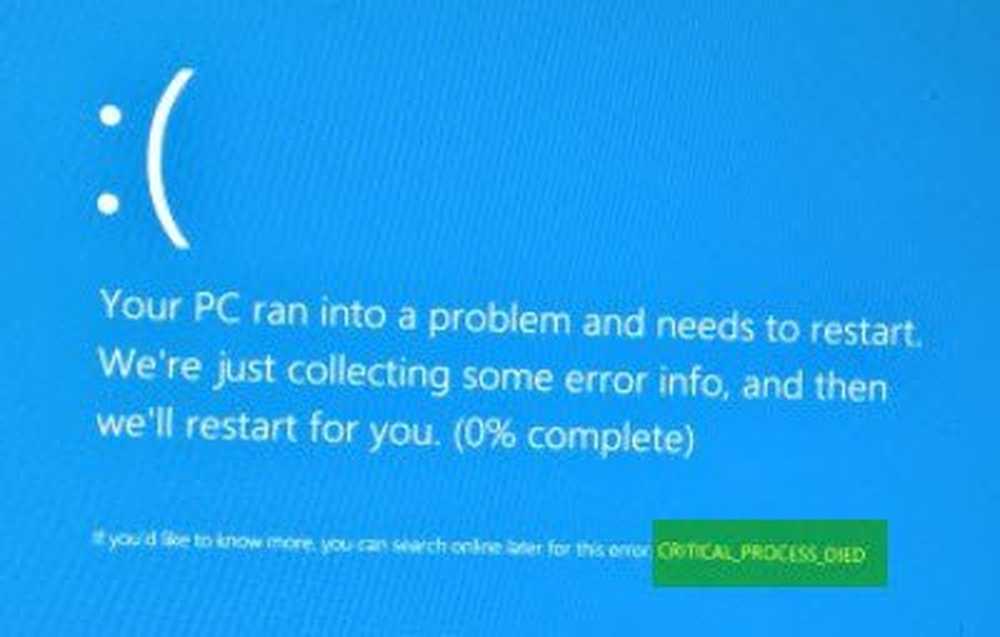Liste complète des raccourcis clavier pour Windows 10

Cet article répertorie les Raccourcis clavier Windows 10 pour CMD, boîtes de dialogue, Explorateur de fichiers, Continuum, Surface Hub, Facilité d’accès, Paramètres, Barre de tâches, Loupe, Narrateur, Applications Windows Store, WinKey, Bureaux virtuels, etc..
Raccourcis clavier pour Windows 10

Laissez-nous consulter cette liste, provenant de Microsoft.
Il y en a plus!
| Raccourci clavier | action |
|---|---|
| F2 | Renommer l'élément sélectionné |
| F3 | Rechercher un fichier ou un dossier dans l'explorateur de fichiers |
| F4 | Afficher la liste des barres d'adresses dans l'explorateur de fichiers |
| F5 | Actualiser la fenêtre active |
| F6 | Parcourir les éléments de l'écran dans une fenêtre ou sur le bureau |
| F10 | Activer la barre de menus dans l'application active |
| Alt + F4 | Fermer l'élément actif ou quitter l'application active |
| Alt + Esc | Parcourir les éléments dans l'ordre dans lequel ils ont été ouverts |
| Alt + lettre soulignée | Effectuer la commande pour cette lettre |
| Alt + Entrée | Afficher les propriétés de l'élément sélectionné |
| Alt + barre d'espace | Ouvrez le menu contextuel pour la fenêtre active |
| Alt + flèche gauche | Retourner |
| Alt + flèche droite | Aller de l'avant |
| Alt + Page Up | Monter d'un écran |
| Alt + Page Down | Descendre d'un écran |
| Alt + Tab | Basculer entre les applications ouvertes |
| Ctrl + F4 | Fermer le document actif |
| Ctrl + A | Sélectionner tous les éléments d'un document ou d'une fenêtre |
| Ctrl + C (ou Ctrl + Insérer) | Copier l'élément sélectionné |
| Ctrl + D (ou Supprimer) | Supprimer l'élément sélectionné et le déplacer dans la corbeille |
| Ctrl + R (ou F5) | Actualiser la fenêtre active |
| Ctrl + V (ou Maj + Insérer) | Coller l'élément sélectionné |
| Ctrl + X | Couper l'élément sélectionné |
| Ctrl + Y | Refaire une action |
| Ctrl + Z | Annuler une action |
| Ctrl + flèche droite | Déplace le curseur au début du mot suivant |
| Ctrl + flèche gauche | Déplace le curseur au début du mot précédent |
| Ctrl + flèche bas | Déplace le curseur au début du paragraphe suivant |
| Ctrl + flèche vers le haut | Déplace le curseur au début du paragraphe précédent |
| Ctrl + Alt + Tab | Utilisez les touches fléchées pour basculer entre toutes les applications ouvertes. |
| Ctrl + Alt + Maj + touches fléchées | Lorsqu'un groupe ou une vignette est actif dans le menu Démarrer, déplacez-le dans la direction spécifiée. |
| Ctrl + flèche (pour passer à un élément) + barre d'espace | Sélectionnez plusieurs éléments individuels dans une fenêtre ou sur le bureau |
| Ctrl + Shift avec une touche fléchée | Sélectionnez un bloc de texte |
| Ctrl + Echap | Open Start |
| Ctrl + Maj + Echap | Ouvrir le gestionnaire de tâches |
| Ctrl + Maj | Changer la disposition du clavier lorsque plusieurs dispositions de clavier sont disponibles |
| Ctrl + barre d'espace | Activer ou désactiver l'éditeur de méthode de saisie en chinois (IME) |
| Maj + F10 | Afficher le menu contextuel pour l'élément sélectionné |
| Maj avec n'importe quelle touche fléchée | Sélectionnez plusieurs éléments dans une fenêtre ou sur le bureau, ou sélectionnez du texte dans un document |
| Maj + Suppr | Supprimer l'élément sélectionné sans le déplacer d'abord dans la corbeille |
| Flèche droite | Ouvrir le menu suivant à droite ou ouvrir un sous-menu |
| Flèche gauche | Ouvrir le menu suivant à gauche ou fermer un sous-menu |
| Esc | Arrêter ou quitter la tâche en cours |
Windows 10 Anniversary Update introduit deux nouveaux raccourcis:
- WinKey + Alt + D: Ouvre la date et l'heure
- WinKey + Shift + C: ouvre Cortana
Vous voulez encore plus? Découvrez ces articles qui répertorient les raccourcis clavier pour des domaines spécifiques:
- Nouveaux raccourcis clavier WinKey dans Windows 10
- Raccourcis clavier de l'explorateur de fichiers
- Raccourcis clavier de Windows 10 Facilité d'accès et de configuration
- Commandes CTRL ou raccourcis clavier
- Raccourcis clavier CMD ou Invite de commandes
- Raccourcis clavier de Microsoft Surface Hub
- Raccourcis clavier pour la barre des tâches et les bureaux virtuels
- Raccourcis clavier pour Narrateur et Loupe
- Raccourcis clavier Continuum.
La source: Microsoft.
Si vous êtes un drogué au clavier, ces publications vont sûrement vous intéresser!- Raccourcis clavier pour Windows Media Player
- Raccourcis clavier Outlook.com
- Personnaliser les raccourcis clavier pour Microsoft Word
- Raccourcis clavier d'Internet Explorer.